
- Autorius Lynn Donovan [email protected].
- Public 2023-12-15 23:50.
- Paskutinį kartą keistas 2025-01-22 17:32.
Paspauskite Ctrl + Shift + Esc, kad atviras TaskManager. Skirtuke Procesai suraskite „Windows Explorer“procesą. Kai procesas bus sėkmingai paleistas iš naujo, pabandykite sąveikauti su garsiakalbio piktograma ir pabandykite atviras į VolumeMixer nustatyti, ar taisymas iš tikrųjų veikė, ar ne.
Žmonės taip pat klausia, kodėl neveikia garsumo piktograma?
Paslaugų sąraše raskite „Windows Audio“, dešiniuoju pelės mygtuku spustelėkite jį ir eikite į „Ypatybės“. Būtinai pakeiskite paleisties tipą į Automatinis. Spustelėkite „Stop“. mygtuką , ir vieną kartą sustojo , Pradėkite iš naujo. Iš naujo paleiskite kompiuterį ir patikrinkite, ar galėsite pasiekti garsumo piktograma užduočių juostoje.
kaip atidaryti garsumo maišytuvą sistemoje „Windows 10“? Volume Mixer galite pasiekti vadovaudamiesi šiomis instrukcijomis:
- Eikite į apatinį dešinįjį užduočių juostos kampą, tada dešiniuoju pelės mygtuku spustelėkite garsumo valdymo piktogramą.
- Iš parinkčių pasirinkite Open Volume Mixer.
- Atsidarys naujas langas. Čia pamatysite veikiančias programas ir jų garso lygius.
Tiesiog taip, kaip suaktyvinti garsumo piktogramą?
Užduočių juostoje suaktyvinkite garsumo valdymą
- Eikite į Valdymo skydą.
- Dukart spustelėkite Garsas ir garso įrenginiai, kad atidarytumėte.
- Atsidariusiame lange meniu juostoje pasirinkite Garsumas.
- Pažymėkite langelį Vieta garsumo piktograma užduočių juostoje.
- Galiausiai pasirinkite Taikyti ir Gerai.
Kodėl mano garsas neveikia „Windows 10“?
Į pataisyti garso Problemos in Windows 10 , tiesiog atidarykite „Pradėti“ir įveskite „Device Manager“. Atidarykite jį ir iš įrenginių sąrašo suraskite savo garso plokštę, atidarykite ją ir spustelėkite skirtuką Vairuotojas. Dabar pasirinkite parinktį Atnaujinti tvarkyklę. Windows turėtų galėti pažvelgti į internetą ir atnaujinti savo kompiuterį naujausiomis garso tvarkyklėmis.
Rekomenduojamas:
Kodėl „Windows 10“neveikia garsumo mygtukas?

Paslaugų sąraše raskite „Windows Audio“, dešiniuoju pelės mygtuku spustelėkite jį ir eikite į „Ypatybės“. Būtinai pakeiskite paleisties tipą į Automatinis. Spustelėkite mygtuką Stop ir, kai jis sustos, paleiskite jį iš naujo. Iš naujo paleiskite kompiuterį ir patikrinkite, ar užduočių juostoje galėsite pasiekti garsumo piktogramą
Kodėl nešiojamajame kompiuteryje negaliu įvesti skaičių?

Viena iš dažniausiai pasitaikančių problemų, kai nešiojamojo kompiuterio klaviatūra neįveda skaičių, yra ta, kad „NumLock“klavišas yra išjungtas. Vieną kartą paspauskite klavišą Num Lock, kad įjungtumėte skaičių klaviatūrą. Arba šviesos diodas švytės, arba kompiuterio ekrane gausite pranešimą, patvirtinantį, kad skaičių klaviatūra suaktyvinta
Kodėl negaliu gauti „Skype“savo „Mac“?

Dažniausia priežastis yra ta, kad jūsų sistema neatitinka minimalių naujausios „Skype“versijos reikalavimų. „Mac“naudotojai taip pat turėtumėte įsitikinti, kad jūsų „Skype“versija yra atnaujinta, naudodami programinės įrangos naujinimą ir įdiegę naujausią „QuickTime“versiją
Kodėl negaliu naudoti skaičių klaviatūroje?
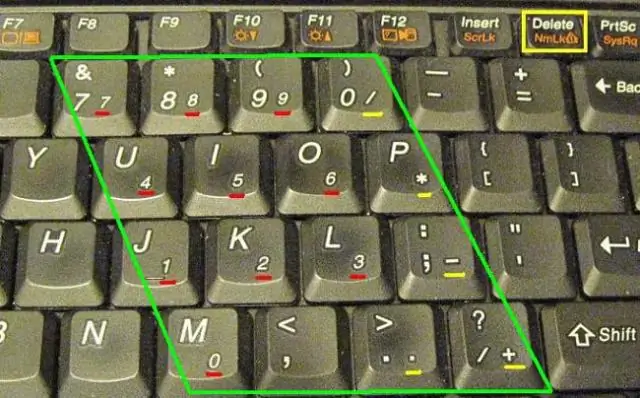
Norėdami įvesti skaičių, turite laikyti nuspaudę klavišą Altor ir fn, antraip įvesite tik raides. Kai klaviatūra vietoj raidžių pradeda rašyti tik skaičius, tikriausiai įjungtas skaičių užraktas
Kodėl negaliu atidaryti jar failo?

Norėdami atidaryti jar failą sistemoje Windows, turite turėti įdiegtą Java Runtime Environment. Arba galite naudoti išskleidimo programinę įrangą, pvz., išpakavimo įrankį, norėdami peržiūrėti failus jar archyve. Norėdami paleisti failą („Java Runtime Environment“). Norėdami peržiūrėti failą (išskleisti)
